Fin du support Windows 10 : guide complet pour migrer, sécuriser ou prolonger


Ce guide vous explique pourquoi la fin du support de Windows 10 est importante, quelles options s’offrent à vous, et comment réaliser une migration propre et sûre. Il inclut des listes de contrôle, une matrice de compatibilité, des scénarios pour différents rôles (particulier, administrateur, PME), un playbook pas à pas, et une arborescence de décision pour choisir la meilleure solution.
Pourquoi la fin du support de Windows 10 est importante
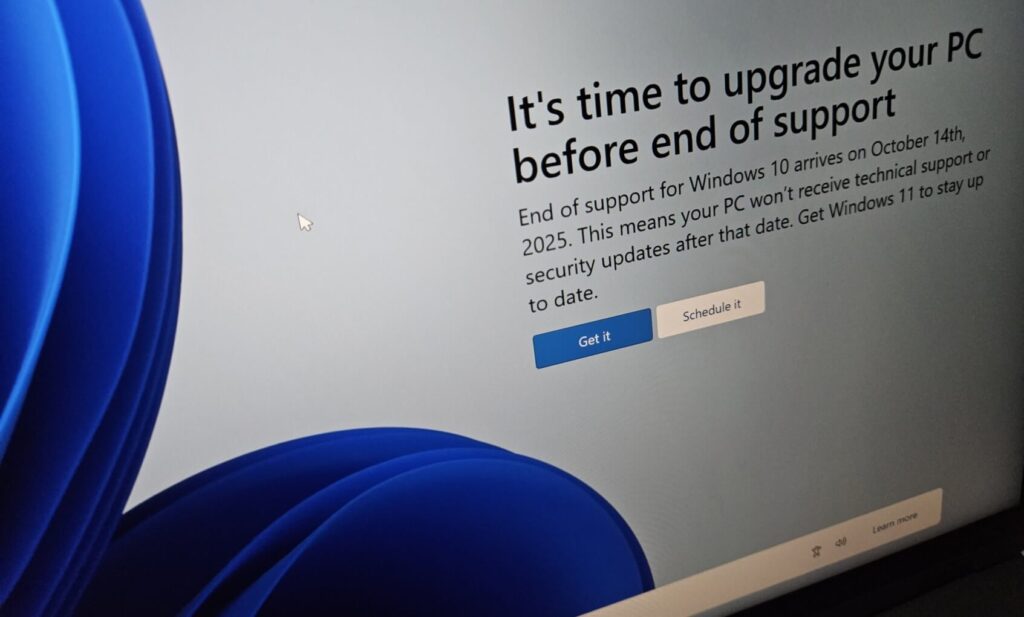
La date clé à retenir est le 14 octobre 2025. À partir de ce jour, Microsoft arrêtera les mises à jour de sécurité et l’assistance technique pour Windows 10. Cela n’empêche pas l’ordinateur de fonctionner immédiatement, mais l’absence de correctifs expose progressivement la machine à des risques accrus.
Ce qui change le 14 octobre 2025
- Microsoft cesse les mises à jour de sécurité, les correctifs et les patchs gratuits pour Windows 10.
- L’assistance technique officielle prend fin.
- Certains composants et applications fournis par Microsoft 365 pourront perdre leur compatibilité ou leur support sur Windows 10.
- Le système continuera de démarrer et d’exécuter des logiciels, mais il deviendra plus vulnérable aux attaques au fil du temps.
Important : l’OS ne « s’éteint » pas, mais l’absence d’entretien logiciel est une faiblesse de sécurité à long terme.
Les risques principaux

- Sécurité : les vulnérabilités non corrigées sont des points d’entrée pour des malwares et des attaques ciblées.
- Compatibilité : nouveaux logiciels et nouveaux pilotes risquent de ne plus supporter Windows 10.
- Perte de support fournisseur : éditeurs et fabricants arrêtent progressivement le dépannage pour les anciennes versions.
- Conformité : dans certains secteurs, utiliser un OS non supporté peut poser problème lors d’audits.
En résumé, rester sur Windows 10 après la fin du support est possible, mais risqué à moyen et long terme.
Vos options principales : mise à jour, prolongation ou changement d’OS
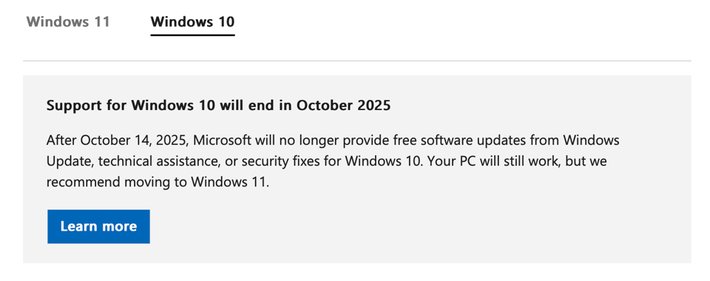
Trois voies principales :
- Mettre à niveau vers Windows 11 (si votre matériel est compatible).
- Souscrire aux Extended Security Updates (ESU) pour gagner du temps.
- Migrer vers un autre système d’exploitation (Linux, ChromeOS Flex, etc.).
Nous détaillons chaque option et donnons des conseils pratiques.
Option 1 — Mettre à niveau vers Windows 11 (recommandé pour la majorité)
Microsoft recommande la mise à niveau vers Windows 11. Elle apporte des fonctionnalités modernes, des améliorations de sécurité et un support continu.
Vérifier la compatibilité matérielle
Points clés à contrôler :
- Processeur 64 bits compatible.
- Au moins 4 Go de RAM (recommandé davantage pour de meilleures performances).
- Espace de stockage disponible (64 Go ou plus recommandé).
- TPM 2.0 activé (module de plateforme sécurisée).
- Firmware UEFI et Secure Boot disponibles.
Outil utile : l’application « PC Health Check » de Microsoft permet un diagnostic automatique. Beaucoup de PC récents (5–7 ans) passent ces contrôles, mais les machines plus anciennes échoueront souvent à cause de l’absence de TPM ou d’un processeur non supporté.
Sauvegarder vos données (étape critique)
Avant toute mise à jour :
- Sauvegardez Documents, Images, Bureau et autres dossiers personnels.
- Créez une image système si possible (outil de sauvegarde ou utilitaire tiers).
- Notez les licences de logiciels et les paramètres importants.
- Testez la restauration d’une sauvegarde pour vous assurer qu’elle fonctionne.
Mettre Windows 10 à jour avant la migration
Assurez-vous que Windows 10 est à jour (derniers correctifs cumulés). Parfois, Windows Update propose la migration vers Windows 11 uniquement si le système est correctement patché.

Parcours habituel : Paramètres > Mise à jour et sécurité > Windows Update > Rechercher des mises à jour.
Chemins de mise à niveau
Voie la plus simple — Windows Update :
- Paramètres > Mise à jour et sécurité > Windows Update.
- Cliquer sur Rechercher des mises à jour.
- Si l’offre apparaît, choisir Télécharger et installer.
- Accepter le contrat de licence et redémarrer lorsque demandé.
Voie manuelle — Assistant d’installation ou ISO :
- Téléchargez l’Assistant d’installation Windows 11 depuis le site officiel Microsoft et suivez les instructions.
- Ou téléchargez l’ISO officiel, montez-le, exécutez Setup.exe et choisissez de conserver fichiers et applications.
Conseil : sélectionnez « Conserver les fichiers et applications personnels » si vous souhaitez une mise à niveau en place.
Que faire si votre PC n’est pas éligible ?
Options possibles :
- Évaluer l’installation d’un module TPM ou la mise à niveau du matériel si vous êtes à l’aise avec des opérations matérielles (ex. ajout d’un module TPM sur des cartes mères compatibles).
- Utiliser ESU (voir section suivante) pour gagner du temps.
- Envisager des installateurs modifiés ou des méthodes de contournement : ces approches existent mais conduisent souvent à un système instable ou non éligible aux mises à jour futures. Elles sont à éviter pour les environnements critiques.
- Remplacer le PC (économie à long terme si la machine est très ancienne).
- Installer une version allégée ou modifiée de Windows 11 non officielle — solution risquée et non recommandée pour les environnements professionnels.
Référence utile : consultez les pages d’aide Microsoft sur l’installation de Windows 11 sur matériel non pris en charge si vous explorez des alternatives, tout en sachant les risques.
Option 2 — Extended Security Updates (ESU) pour Windows 10
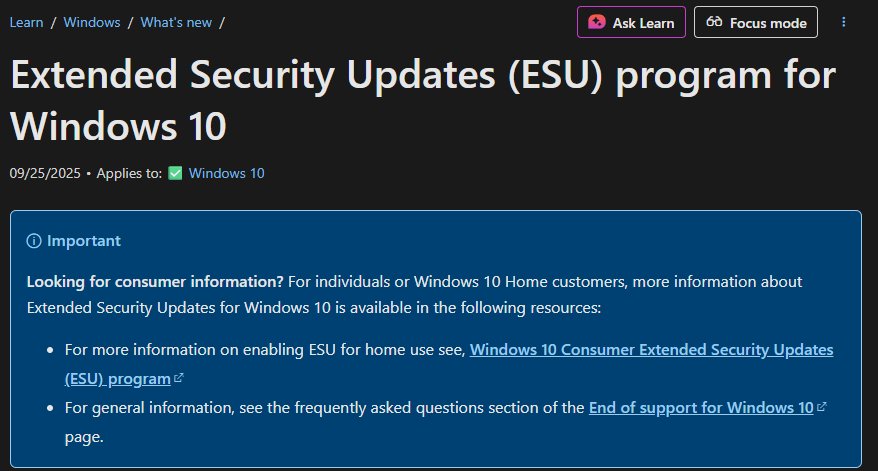
Si la mise à jour immédiate est impossible, ESU est une solution tampon. ESU fournit uniquement des correctifs de sécurité pour certaines éditions de Windows 10 pendant une période limitée.
Ce que couvre ESU
- Correctifs de sécurité critiques publiés par Microsoft.
- Pas de nouvelles fonctionnalités ni de corrections non essentielles.
- Période temporaire pour planifier et exécuter la migration (disponible jusqu’en octobre 2026 selon les annonces publiques).
ESU n’est pas une solution permanente. Elle vise à réduire le risque immédiat tout en vous donnant du temps pour migrer proprement.
Comment s’inscrire à ESU
- Ouvrir Paramètres > Mise à jour et sécurité > Windows Update.
- Rechercher une option « S’inscrire » ou « Étendre la prise en charge » si disponible.
- Suivre l’assistant d’activation.
Conditions possibles :
- Compte Microsoft requis.
- Sauvegarde et synchronisation recommandées (OneDrive, etc.).
- Frais éventuels selon le marché ou l’éditeur. Certaines organisations peuvent bénéficier d’options via contrats volume licensing.
Limitations et points d’attention
- ESU n’ajoute pas de nouvelles fonctionnalités. C’est uniquement de la sécurité.
- C’est coûteux sur le long terme et il faut préparer la migration définitive.
- Si votre matériel est très ancien, ESU retarde seulement la décision de mise à niveau ou de remplacement.
Option 3 — Migrer vers un autre système d’exploitation
Si vous souhaitez vous éloigner de Windows, plusieurs alternatives existent : distributions Linux (Ubuntu, Fedora, Linux Mint), ChromeOS Flex pour ordinateurs portables et PC compatibles, ou solutions spécialisées.
Avantages :
- Gratuité possible (de nombreuses distros Linux).
- Meilleure longévité sur du matériel ancien.
- Contrôle et personnalisation.
Inconvénients :
- Courbe d’apprentissage selon les logiciels utilisés.
- Problèmes potentiels de compatibilité pour des applications métiers ou certains jeux.
- Gestion des périphériques (imprimantes, scanners) parfois plus complexe.
Conseil : testez une distribution depuis une clé USB en mode « live » avant d’installer. ChromeOS Flex propose aussi une installation réversible sans altérer immédiatement le disque.
Problèmes courants et solutions rapides
- Message « This PC can’t run Windows 11 » : vérifier TPM, Secure Boot et liste des processeurs supportés.
- Problèmes de pilotes : télécharger les pilotes compatibles directement depuis le site du fabricant.
- Activation : la licence Windows 10 est généralement transférée automatiquement vers Windows 11 lors d’une mise à niveau légitime.
- Incompatibilité d’applications : vérifier sur le site de l’éditeur si des versions pour Windows 11 existent.
Microsoft publie des documents d’aide pour les erreurs d’installation courantes.
Après la mise à niveau : checklist d’installation
- Exécuter Windows Update pour obtenir les dernières mises à jour et pilotes.
- Vérifier que toutes les applications fonctionnent correctement.
- Tester les périphériques (imprimantes, webcams, etc.).
- Configurer la sauvegarde régulière (Historique des fichiers ou OneDrive).
- Créer un lecteur de récupération et noter la procédure de retour en arrière (Windows garde souvent un point de restauration possible pendant 10 jours).
- Apprendre les nouvelles options de sécurité intégrées à Windows 11 (ex. isolation du noyau, protections contre les ransomwares si activées).
Playbook pas à pas pour une migration réussie (méthodologie)
- Inventaire : listez matériel, licences, applications critiques et dépendances.
- Sauvegarde : sauvegardez données et créez une image disque.
- Diagnostic : exécutez PC Health Check et relevé des pilotes.
- Plan : choisissez la date et la méthode (Windows Update ou ISO), et prévoyez au moins une heure à plusieurs heures selon le matériel.
- Exécution : lancez la mise à niveau, suivez les étapes et ne forcez pas l’arrêt pendant l’installation.
- Validation : testez applications et périphériques.
- Repli : conservez la capacité de restauration (image disque) et vérifiez la possibilité de revenir à Windows 10 si nécessaire.
Arbre de décision (Mermaid)
flowchart TD
A[Fin du support Windows 10] --> B{Votre PC est-il compatible avec Windows 11 ?}
B -- Oui --> C[Mise à niveau vers Windows 11 via Windows Update]
B -- Non --> D{Souhaitez-vous remplacer le matériel ?}
D -- Oui --> E[Remplacer ou mettre à niveau le matériel]
D -- Non --> F{Voulez-vous rester sur Windows en sécurité temporairement ?}
F -- Oui --> G[Souscrire à ESU]
F -- Non --> H[Migrer vers Linux/ChromeOS]
C --> I[Valider et configurer sauvegardes]
G --> I
E --> C
H --> IMatrice de compatibilité rapide (exemples)
| Élément | Windows 11 requis | Windows 10 compatible | Remarques |
|---|---|---|---|
| TPM | 2.0 | Non requis | Les PC sans TPM peuvent rester sur Windows 10 ou utiliser des contournements risqués |
| Secure Boot | Recommandé | Optionnel | Activez si disponible |
| Processeur | Liste Microsoft requise | Non applicable | Certains CPU plus anciens sont exclus |
| RAM | 4 Go min. | 2 Go+ | Plus de RAM améliore l’expérience |
| Stockage | 64 Go min. | Variable | SSD recommandé pour performance |
Note : consultez la page officielle Microsoft pour la liste complète des processeurs pris en charge.
Rôles et checklists spécifiques
Pour les particuliers :
- Sauvegarder photos, documents.
- Vérifier compatibilité via PC Health Check.
- Suivre Windows Update ou utiliser l’Assistant d’installation.
Pour les administrateurs IT :
- Inventaire des postes et applications critiques.
- Tests de compatibilité applicative en environnement pilote.
- Plan de déploiement par lots et gestion des licences.
- Prévoir ESU pour postes non migrables immédiatement.
Pour les petites entreprises :
- Évaluer coût/effort de mise à niveau vs remplacement.
- Prioriser machines utilisateurs critiques.
- Mettre en place sauvegardes centralisées et formation rapide des utilisateurs.
Matrice de risques et mesures d’atténuation
- Risque : exposition aux vulnérabilités -> Mesure : ESU temporaire + filtrage réseau.
- Risque : perte de données lors de migration -> Mesure : sauvegarde complète et test de restauration.
- Risque : incompatibilité d’applications métiers -> Mesure : tests en environnement isolé et alternatives logicielles.
- Risque : coûts imprévus -> Mesure : budgétisation et comparaison coût matériel vs support prolongé.
Scénarios d’échec courants (contre-exemples)
- Tentative de mise à jour sans sauvegarde : si la mise à jour échoue, vous pouvez perdre des données.
- Utilisation d’installateurs modifiés pour contourner la compatibilité : souvent source d’instabilité et impossible de recevoir des mises à jour officielles.
- Déploiement massif sans phase pilote : entraîne des interruptions de service et une charge de support accrue.
Conseils locaux et migrations spécifiques (France / UE)
- Conformité : vérifiez les obligations réglementaires métier (ex. santé, finance) qui peuvent exiger un OS supporté.
- Assistance : certains distributeurs locaux proposent des services de migration et des contrats de support prolongé adaptés aux PME.
- Sauvegarde cloud : OneDrive, Nextcloud ou solutions hébergées en UE pour respecter la souveraineté des données.
FAQ
Mon PC s’arrêtera-t-il brusquement le 14 octobre 2025 ?
Non. Windows 10 continuera de fonctionner, mais il ne recevra plus de correctifs ni d’assistance.
La mise à niveau vers Windows 11 est-elle gratuite ?
Oui, si votre PC répond aux exigences matérielles, Microsoft ne facture pas la mise à niveau standard.
Puis-je conserver tous mes fichiers et applications ?
La mise à niveau officielle conserve généralement fichiers, applications et paramètres, mais il est impératif de faire une sauvegarde avant.
Et si mon PC est trop ancien pour Windows 11 ?
Considérez ESU temporairement, la mise à niveau matérielle, ou la migration vers Linux/ChromeOS. Les contournements non officiels existent, mais ils sont risqués.
Combien de temps ESU est-elle disponible ?
ESU est une mesure temporaire. Les annonces publiques indiquent une disponibilité jusqu’en octobre 2026. Planifiez une migration définitive avant la fin de la période ESU.
Conclusion et recommandations
La fin du support Windows 10 le 14 octobre 2025 est un jalon important. Vos options : migrer vers Windows 11, prolonger la sécurité avec ESU, ou changer d’OS. Pour la majorité des utilisateurs, la meilleure approche est : sauvegarder, vérifier la compatibilité, effectuer une mise à niveau via Windows Update ou l’Assistant, et valider le bon fonctionnement des applications. Pour les environnements critiques, testez d’abord dans un périmètre pilote et prévoyez un plan de repli.
Résumé des actions immédiates : sauvegarder maintenant, exécuter PC Health Check, planifier la migration selon votre situation.
Résumé des points clés:
- Date butoir : 14 octobre 2025.
- Options : Windows 11 (si compatible), ESU (temporaire), migration vers autre OS.
- Sauvegarde et inventaire avant toute action.
- Prioriser les tests et la validation avant déploiement massif.
Matériaux similaires

Installer et utiliser Podman sur Debian 11
Guide pratique : apt-pinning sur Debian

OptiScaler : activer FSR 4 dans n'importe quel jeu
Dansguardian + Squid NTLM sur Debian Etch

Corriger l'erreur d'installation Android sur SD
